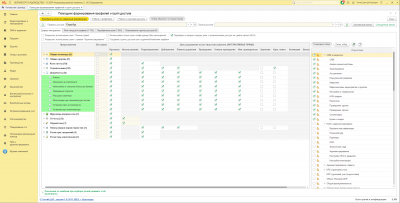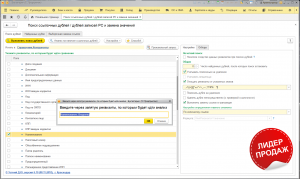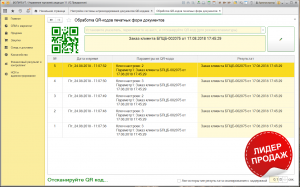Сравнение документов между базами 1С: найдите расхождения за пару кликов
Зачем тратить часы на ручную сверку данных в 1С?
Ваше время — самый ценный ресурс. Хватит тратить его на ручной поиск ошибок между базами. Эта обработка — ваше прямое вложение в эффективность: она превращает часы монотонной работы в несколько кликов. Помогает контролировать и проверять обмены, проверять наличие документов при переносах данных, находить изменения в закрытых периодах.
Это незаменимый инструмент для бухгалтеров, программистов и руководителей, который не только экономит время, но и снижает риск человеческой ошибки, гарантируя точность и прозрачность данных.
Преимущества решения
| Проблема | Решение |
|---|---|
 Данные в базах "разъезжаются" после обменов, а ручная сверка занимает часы.
|
 Автоматическая сверка. Обработка за минуты находит расхождения по ключевым реквизитам и контрольной сумме.
|
 Сотрудники меняют документы в закрытом периоде "задним числом".
|
 Контроль изменений. Создайте "эталонный" файл и периодически сверяйте с ним базу. Изменение будет мгновенно обнаружено.
|
 После обмена появляются проведенные документы без движений (проводок).
|
 Выявление "пустых" документов. Специальная проверка находит проведенные документы без движений и, наоборот, непроведенные с движениями.
|
 Нужно быстро проверить данные после сбоя обмена, не перезапуская его полностью.
|
 Быстрая диагностика. Загрузите выгрузку и сразу увидите, какие документы не загрузились или загрузились с ошибками.
|
 Сложно настраивать правила для нестандартных обменов.
|
 Гибкие и простые настройки. Сопоставляйте документы по УИД или по дате/номеру, задавайте свои формулы для проверки сумм и устанавливайте любые отборы.
|
Принцип работы
Пошаговая инструкция
Этап 1: Выгрузка данных из базы-источника
-
Откройте обработку в базе, которую вы считаете "эталоном".
-
На вкладке "Настройки" выберите период, за который нужно выгрузить данные.
-
Теперь нужно настроить правила сопоставления. У вас есть два пути:
- Простой путь: Нажмите кнопку "Загрузить пример настроек" и выберите один из готовых шаблонов (например,
УТП-БП30). Правила заполнятся автоматически. - Ручная настройка:
- Добавьте строки в таблицу для каждого вида документов, который хотите проверить.
- Укажите "Имя документа в источнике" и "Имя документа в приемнике". Чтобы не ошибиться в названии, используйте кнопку "Подсказка по именам документов" — она покажет все виды документов в вашей базе.
- Выберите, как искать документ: по УИД или по Дате + Номеру.
- Задайте "Контрольную сумму". Для простых случаев это
СуммаДокумента. - При необходимости настройте "Отбор в источнике" (например, чтобы выгружать только проведенные документы).
- Простой путь: Нажмите кнопку "Загрузить пример настроек" и выберите один из готовых шаблонов (например,
-
Нажмите кнопку "Выгрузить документы для сравнения" и сохраните файл в удобное место.
 На рисунке показаны настройки сопоставления документов, подробнее о возможностях каждой настройки можно прочесть в подсказке в шапке поля.
На рисунке показаны настройки сопоставления документов, подробнее о возможностях каждой настройки можно прочесть в подсказке в шапке поля.Этап 2: Загрузка и анализ данных в базе-приемнике
-
Откройте эту же обработку в базе, которую вы хотите проверить.
-
Перейдите на вкладку "Загрузка".
-
Нажмите "Загрузить документы для сравнения" и выберите файл, который вы сохранили на первом этапе.
-
Начнется процесс сверки. Дождитесь его завершения.
-
Изучите результат.
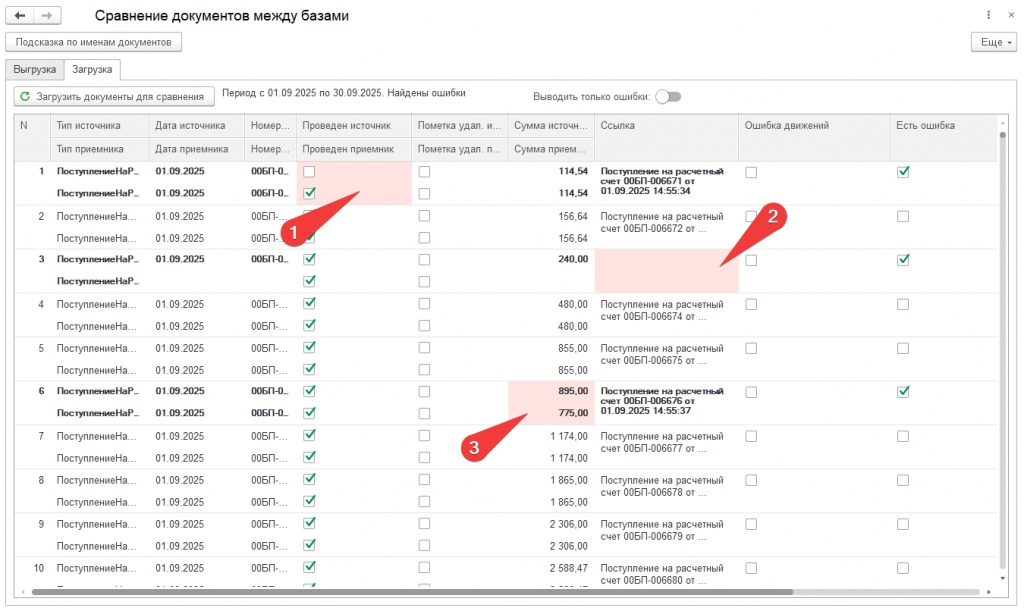
Например, на рисунке показано что в первом случае документ не проведен в источнике но проведен в приемнике, во втором документ в приемнике не найден, в третьем - различная контрольная сумма источника и приемника.
Как читать таблицу с результатами?

Зеленая галочка
Документ найден и полностью совпадает по всем проверяемым параметрам.

Подсвеченное красным поле
Найдено расхождение. Например, в одной базе документ проведен, а в другой нет, или не совпадает контрольная сумма.
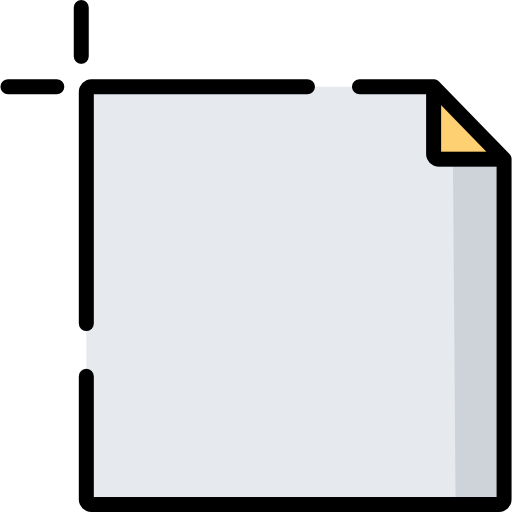
Пустая колонка ссылка
Документ из источника не найден в приемнике.

Галочка в колонке "Ошибка движений"
Ошибка в движениях. Документ проведен, но не сформировал движений (проводок), либо наоборот.
Сценарии использования
Контроль обменов
Программист один раз настраивает правила и сохраняет их в файл или в макет обработки. Бухгалтер каждый раз после обмена или с какой-то периодичностью запускает сверку и убеждается, что все данные перенеслись корректно.
Аудит закрытого периода
В конце месяца сохраните файл-выгрузку как "эталон". Через неделю или месяц проведите повторную сверку с этим файлом. Обработка мгновенно покажет все документы, которые были изменены "задним числом".
Переход между конфигурациями
При переходе с УПП на ERP или с БП 2.0 на БП 3.0 обработка поможет убедиться, что все ключевые документы и их суммы перенесены правильно.
Поиск "сломанных" документов
Используйте обработку для поиска аномалий: например, выгрузите только проведенные документы и проверьте, у всех ли есть движения.
Для продвинутых пользователей и программистов
Поля "Проверить контрольную сумму" и "Отбор в источнике" поддерживают произвольный код на языке 1С. Это дает неограниченную гибкость. Если формула для расчета контрольной суммы в источнике и приемнике различаются разделите их точкой с запятой(;).
- Переменные: В коде можно использовать переменные
Документ(для доступа к реквизитам) например можно использовать цикл для доступа к полям табличной части в цикле. - Пример для контрольной суммы: Нужно сверить количество по всем строкам документа "РеализацияТоваровУслуг".
- Сверить количество строк документа "РеализацияТоваровУслуг":
Документ.Товары.Итог("Количество") - В источнике перебираем строки табличной части и получаем контрольную сумму как произведение коэффициент на количество, полученное значение мы сравним в приемнике с итогом по полю продукция:
-
Для каждого строка из Документ.Продукция цикл КонтрольнаяСумма = КонтрольнаяСумма + строка.коэффициент*строка.Количество ;КонецЦикла Документ.Продукция.Итог("Количество")
- Сверить количество строк документа "РеализацияТоваровУслуг":
- Пример для отбора:
- Выгружать только документы по определенной организации или только отраженные в бухгалтерском учете:
Документ.Организация = Справочники.Организации.НайтиПоНаименованию("Наша организация") - Выгружать только документы отраженные в бухгалтерском учете:
Документ.ОтражатьВБухгалтерскомУчете = истина
- Выгружать только документы по определенной организации или только отраженные в бухгалтерском учете:
Встроенных примеров достаточно что-бы понять как настроить правила для большинства задач, но при необходимости вы можете создать любое правило отбора и расчета контрольной суммы.
Более подробно о настройке каждого поля можно прочесть в соответствующей подсказке.
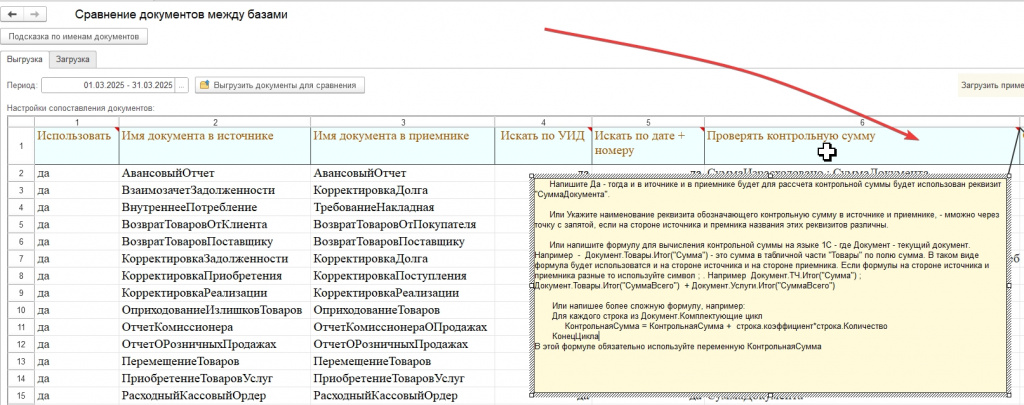

Технические требования
Работоспособность расширения гарантируется на:
- Платформа: 1С:Предприятие 8.3 (управляемые формы). Для использования в конфигурациях с неуправляемыми формами необходимо открыть базу 1С в режиме тонкого или толстого клиента на управляемых формах.
- Конфигурации: Обработка универсальна. Протестирована на типовых конфигурациях: Бухгалтерия предприятия 3.0, Зарплата и управление персоналом 3.1, Управление нашей фирмой (УНФ), УПП, Комплексная автоматизация 2.
- Код: Код обработки полностью открыт.
Остались вопросы?
Для получения дополнительной информации и помощи в настройке модуля под нужды вашего бизнеса — оставьте заявку

Проверено на следующих конфигурациях и релизах:
- Бухгалтерия предприятия, редакция 3.0, релизы 3.0.181.31
- Управление нашей фирмой, редакция 3.0, релизы 3.0.5.191
- Управление производственным предприятием, редакция 1.3, релизы 1.3.257.1
- Управление торговлей, редакция 10.3, релизы 10.3.87.2
- Управление торговлей, редакция 11, релизы 11.5.20.75
- Зарплата и управление персоналом, редакция 3.1, релизы 3.1.34.108
- 1С:Комплексная автоматизация 2, релизы 2.5.24.43
- 1С:ERP Управление предприятием 2, релизы 2.5.24.57
Причины купить
Сравнение версий
Обновление 1.1
Документы между базами можно сопоставлять по произвольным условиям. Для этого в поле "Искать по дате + номеру или описание условий сопоставления" можно прописать произвольные условия в виде ДокументИсточник.Реквизит1 = ДокументПриемник.Реквизит1 и ДокументИсточник.Реквизит2 = ДокументПриемник.Реквизит2 :
Допустимо:
- установить несколько условий используя союз "и"
- использовать вложенные реквизиты вроде ДокументИсточник.Контрагент.ИНН
- использовать код на встроенном языке, например функции Прав, Сред, НачалоДня и т.д
Не допустимо:
- использовать союз "или"
Пример:
ДокументИсточник.Организация.Инн = ДокументПриемник.Организация.Инн и
(ДокументИсточник.СуммаДокумента = ДокументПриемник.СуммаДокумента) и
(Прав(ДокументИсточник.Номер,5) = Прав(ДокументПриемник.Номер,5)
Пример оформления:

Обновление 1.11
Исправлена ошибка при выгрузке если в отборе источника указан вложенный реквизит например Документ.Организация.ИНН = "123". Другие мелкие исправления.
Обновление 1.2
Ускорен поиск по УИД, поиск ошибок движений
Обновление 1.21
Исправлена ошибка в кнопке "Подсказка по именам документов"